Kodi ist einer der leistungsstärksten und funktionalsten Softwarevorschläge, die wir heute finden können Multimedia-Inhalte abspielen . Nicht nur wegen der Funktionen und Features, die uns nativ präsentiert werden, sondern auch wegen der etwas anderen Benutzeroberfläche.
Wenn wir regelmäßige Nutzer dieses Multimedia-Centers sind, haben wir wahrscheinlich schon erkannt, dass es uns eine vom Betriebssystem völlig unabhängige Oberfläche bietet. Tatsächlich könnte man sagen, dass wir beim Start des Programms mit einem eigenen System konfrontiert sind, das von den übrigen installierten Programmen unabhängig ist. Wie könnte es anders sein, führen wir von hier aus alle unnötigen Vorgänge mit unseren eigenen Inhalten durch.

Es ermöglicht auch die Verwaltung und Wiedergabe von Internet-Dateien , oder die Installation von Add-Ons von Drittanbietern. Es ist kein normaler Player, aber von hier aus können wir Fotos, Videos, Musik, Fernsehkanäle usw. verwalten und öffnen. Wenn wir jedoch mit Geräten arbeiten, die in Bezug auf die internen Spezifikationen etwas älter oder eingeschränkt sind, können wir einige finden Leistungsprobleme.
Mal können diese durch die programmeigene Schnittstelle vorgegeben werden, mal ressourcenintensiver als uns lieb ist. Aus diesem Grund werden wir einige Anpassungen in Kodi selbst vornehmen, wie wir weiter unten sehen werden, damit dies die Wiedergabe von Inhalten als solche nicht beeinflusst.
Nicht ändern: Kodis Standard-Skin verwenden
Wenn wir uns in diesem Multimedia-Center auf die Skin beziehen, sprechen wir von den Elementen, die Teil der Benutzeroberfläche sind, und deren Aussehen, die uns die Programmentwickler selbst vorschlagen. Diese Skins entwickeln sich mit der Veröffentlichung neuer Versionen des Programms weiter, sodass sie standardmäßig bereits ihre eigene Skin enthalten. Wenn es da ist, ist es für etwas, und dafür ist es in den meisten Fällen am besten geeignet Version von Kodi im Besonderen.
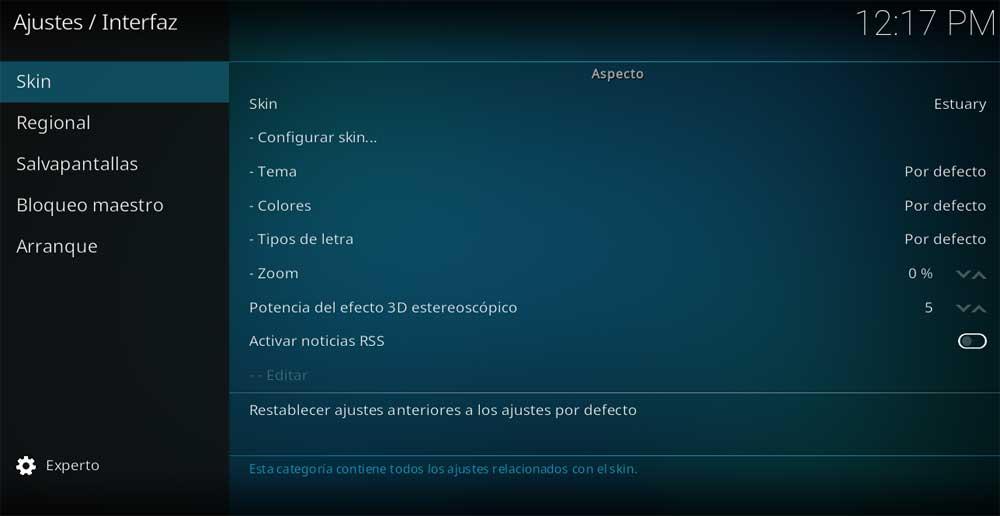
Wenn wir eine andere Schnittstelle von Drittanbietern eingerichtet haben, um das Aussehen des Media Centers anzupassen, sollten wir sie entfernen und die ursprüngliche Skin festlegen. Sobald das ursprüngliche Erscheinungsbild des Programms festgelegt ist, können wir es auch konfigurieren, um die Leistung des Programms zu verbessern Software. im Allgemeinen. Wir finden einen Abschnitt namens Haut konfigurieren, der uns einige Parameter dafür präsentiert.
Zum Beispiel können wir die Anzeige zusätzlicher Informationen deaktivieren, Scroll-Animationen eliminieren usw. Damit ist es uns gelungen, den Ressourcenverbrauch dieser Kodi-Schnittstelle zu reduzieren. Parallel dazu erreichen wir, dass die Leistung bei der Reproduktion von Video Inhalte, die uns schließlich am meisten interessieren, sind so, wie wir sie gerne hätten.
Keine externen Add-Ons für die Schnittstelle verwenden
Viele von Ihnen wissen bereits, dass eines der Hauptmerkmale dieses Programms die Möglichkeit des Hinzufügens ist Add-ons aus einer Vielzahl von Repositories . In den meisten Fällen sind diese in der Regel unabhängig und werden von Personen außerhalb des Projekts entwickelt. Außerdem können sich diese Add-Ons sowohl auf die Funktionalität als auch auf das Aussehen von Kodi beziehen.
Wir sagen Ihnen dies alles, denn für den Fall, dass Sie eine Ergänzung dieser Art installiert haben und sehen, dass die Leistung in der Reproduktion abnimmt, werden Sie es so schnell wie möglich beseitigen. Tatsächlich sollten Sie bei der Installation vieler Add-Ons vorsichtig sein, es sei denn, Sie haben mehr als genug Ressourcen.